Oki C5400TN, C5400N, C5400, C5400DTN, C5400DN SOFTWARE INSTALLATION GUIDE

C5400 et C5400n
Guide pour la connexion à l'ordinateur et l'installation des logiciels
Aperçu de l'installation : |
|
Windows |
|
Installation réseau |
|
□ Connexion Ethernet ................................ |
2 |
□ Logiciel : TCP/IP ...................................... |
3 |
□ Logiciel : Novell ....................................... |
9 |
Installation pour le port USB |
|
□ Connexion à l'ordinateur ...................... |
11 |
□ Logiciels pour Windows XP ................. |
12 |
□ Logiciels pour Windows 2000 .............. |
13 |
□ Logiciels pour Windows Me ................. |
14 |
□ Logiciels pour Windows 98 .................. |
15 |
Installation pour le port parallèle |
|
□ Connexion à l'ordinateur ...................... |
16 |
□ Logiciels pour Windows ....................... |
17 |
Logiciels supplémentaires |
|
□ Utilitaires, activation des accessoires, etc. |
18 |
Aperçu de l'installation : |
|
Macintosh |
|
□ Connexion réseau ................................. |
20 |
□ Connexion USB ..................................... |
21 |
□ Logiciels pour OS 9.1+ ......................... |
22 |
□ Logiciels pour OS 10.1 et supérieur .... |
24 |
Considérations sur l'environnement Windows
USB c. parallèle
Les directives d'installation sont incluses pour les connexions USB et parallèle. Oki Data recommande l’utilisation de la connexion USB pour laquelle les performances de votre imprimante ont été optimisées.
Pilotes d’imprimante
Modèle 5400
Modèle C5400 est livrée avec le pilote PCL pour Windows.
Modèle C5400n
Modèle C5400n est livrée avec les pilotes d'émulation PostScript et PCL pour Windows.
Quand utiliser le pilote PCL
Si vous utilisez les polices TrueType et que vous n'imprimez pas des graphiques PostScript (incluant les fichiers « .eps »), utilisez le pilote PCL. Vous obtiendrez une efficacité accrue et de meilleurs résultats.
Quand utiliser le pilote d'émulation PostScript
Si vous utilisez des polices PostScript ou que vous imprimez des fichiers PostScript, utilisez le pilote d'émulation PostScript. La performance sera plus rapide et les graphiques seront de qualité très supérieure.
Service et soutien
D’abord…
consultez le revendeur qui vous a vendu votre imprimante.
Ressources Oki supplémentaires
Offert 24 heures sur 24, 7 jours sur 7
•Visitez notre site Web multilingue : www.okidata.com.
•Composez le 1 800 654-3282.
OKI, OkiLAN ® Oki Electric Industry Company, Ltd. Microsoft, Windows, Internet Explorer ®/™ Microsoft Corporation aux États-Unis et/ou dans d’autres pays. Netscape, Netscape Navigator ® américaines, Netscape Communications Corporation. Novell, NetWare ® Novell Corporation aux ÉtatsUnis et/ou dans d’autres pays. PCL ® Hewlett Packard Company. Adobe, Acrobat, Acrobat Reader, PostScript ® Adobe Systems, Inc., lesquelles peuvent être déposées dans certains territoires. Ethernet ® Digital Equipment Corporation. EtherTalk, LaserWriter, Mac, Macintosh ® Apple Computer, Inc.
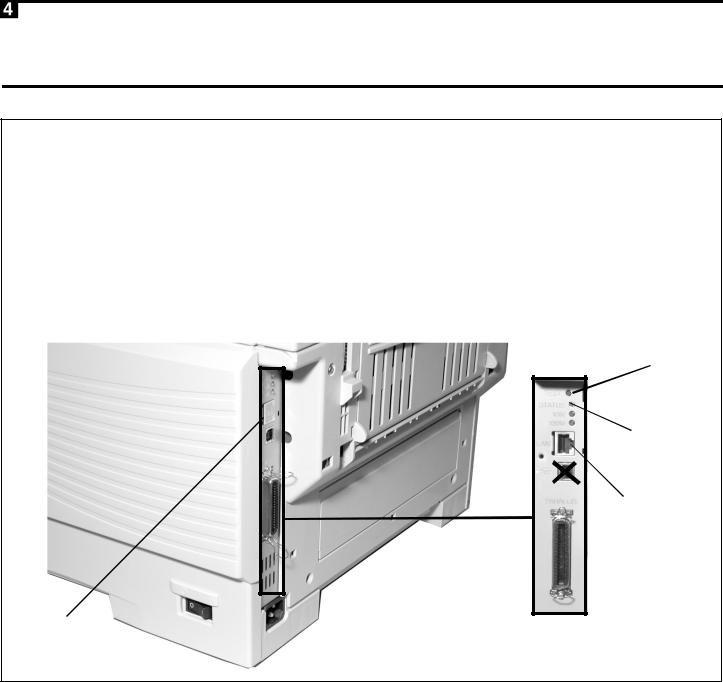
Installation réseau Windows
Connexion Ethernet
Note : L'imprimante n’est pas livrée avec un câble Ethernet®. Utilisez un câble Ethernet avec deux paires de fils torsadés et une fiche RJ45.
□Éteignez l’imprimante.
□Retirez le dispositif de protection du port Ethernet (1), puis connectez le câble Ethernet au port.
□Connectez l’autre extrémité du câble Ethernet au port réseau.
□Allumez l’imprimante et attendez que le témoin d’état du serveur d’impression (2) arrête de clignoter.
□Appuyez sur le bouton TEST (3) sur le serveur d’impression. Les feuilles de configuration Network Information (Informations réseau) s'impriment. Conservez ces feuilles sous la main : elles contiennent des informations dont vous aurez besoin pour configurer l’imprimante sur le réseau.
2
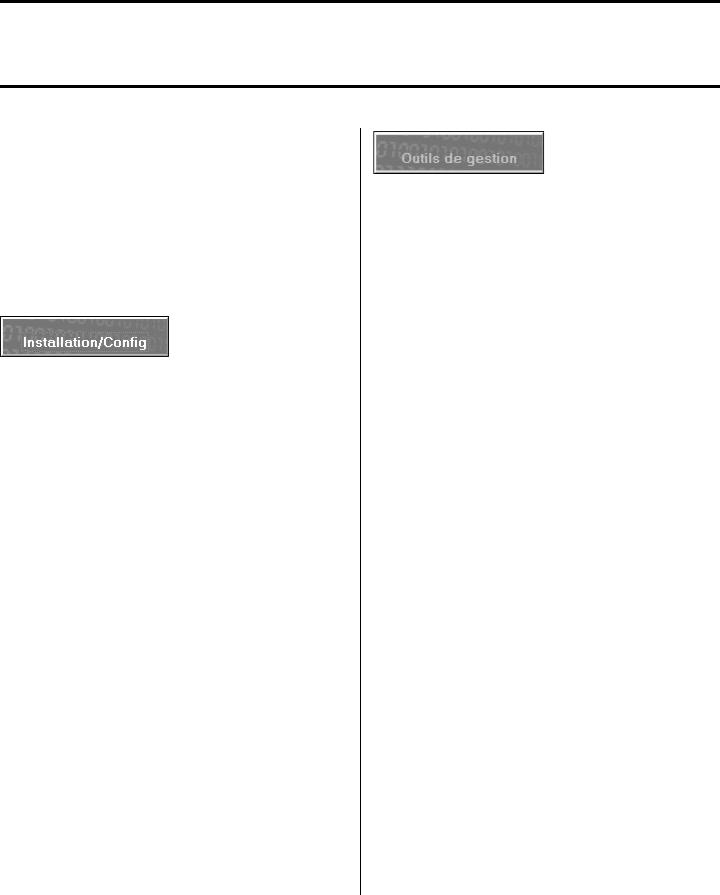
Installation réseau Windows
Logiciel : TCP/IP
Note : L'installation de l'imprimante sur un réseau doit être effectuée par une personne connaissant les réseaux (p. ex., un administrateur réseau).
Pour plus d'information, consultez le Guide de l'utilisateur OkiLAN® 8100 inclus sur le CD Publications fourni avec l'imprimante.
Logiciels réseau inclus
Le CD des pilotes inclut les logiciels réseau suivants :
Oki LPR
Prend en charge l'impression TCP/IP. Crée un port d'impression OKI et installe un utilitaire assurant la surveillance de l'état de l'imprimante.
Utilitaire Gestionnaire admin / configuration rapide
Utilisez cet utilitaire pour configurer plusieurs ordinateurs du réseau afin de leur permettre d'utiliser l'imprimante.
•Pour les utilisateurs ne possédant pas ou ne désirant pas charger IIS sur leur système.
•Cet utilitaire comporte un bouton " Installation Rapide " pour les utilisateurs ne connaissant pas la gestion réseau.
Utilitaire Gestionnaire des dispositifs de stockage
Assure la gestion de l'unité de disque dur (en option sur la plupart des modèles) et de la mémoire flash de l'imprimante.
Utilitaire L’Installateur de Chauffeur de toile
Utilisez cet utilitaire pour découvrir les imprimantes connectées à un réseau TCP/IP et pour afficher les imprimantes découvertes sur une page Web afin que les clients puissent télécharger les pilotes requis directement depuis cette adresse URL.
• Nécessite Microsoft IIS 4 ou version ultérieure.
PrintSuperVision
Cet outil fournit l'accès aux données d'imprimantes réseautées pour le suivi, les rapports et la gestion des imprimantes réseautées.
•Il peut être installé sur les serveurs Web IIS ou PWS de Microsoft.
Comptabilisation des travaux
Assure le suivi de l'utilisation de l'imprimante réseautée par travail, utilisateur ou ID de compte pour fins de rapports internes et de facturation.
État des imprimantes réseau
Crée un onglet STATUS (État) supplémentaire dans la boîte de dialogue Propriétés.
Adresse IP
Une adresse IP est requise pour installer les pilotes. Si vous utilisez DHCP, l'adresse IP sera automatiquement détectée. Si vous n'utilisez pas DHCP, consultez l'administrateur réseau pour obtenir une adresse IP et l'entrer sur le panneau de commande de l'imprimante :
□Appuyez sur + jusqu'à ce que NETWORK MENU (MENU RÉSEAU) s'affiche, puis appuyez sur ENTER.
□Appuyez sur + jusqu'à ce que IP ADDRESS SET (DÉF ADRESSE IP) s'affiche, puis appuyez sur ENTER.
□Appuyez sur + pour sélectionner la valeur MANUAL (MANUEL), appuyez sur ENTER puis sur BACK.
□Appuyez sur + jusqu'à ce que IP ADDRESS (ADRESSE IP) s'affiche, puis appuyez sur ENTER.
□Utilisez les touches + et – pour entrer les chiffres de l'adresse IP et en appuyant sur ENTER pour passer au groupe de chiffres suivants.
□Appuyez sur BACK, puis appuyez sur ON LINE.
(suite sur la page suivante)
3

Installation réseau Windows
Logiciel : TCP/IP (suite)
Installation sur le réseau
Utilisez un des deux utilitaires suivants :
Utilitaire Gestionnaire admin / configuration rapide
(voir ci-dessous)
•IIS non requis.
•omporte une option " Installation Rapide " pour les utilisateurs ne connaissant pas la configuration réseau.
Utilitaire L’Installateur de Chauffeur de toile (Consultez page 6)
•IIS4 ou version ultérieure requis.
•Pour les utilisateurs expérimentés.
•Les clients sont informés par courriel de la disponibilité du nouveau pilote d'imprimante et peuvent cliquer sur l'adresse URL fournie pour télécharger le ou les pilotes depuis la page Web définie par l'administrateur.
□Placez le CD de Drivers (pilotes) fourni avec l'imprimante dans l'unité de CD-ROM. Le CD est lancé
automatiquement. (Si le CD n'est pas lancé automatiquement, cliquez sur Démarrer → Exécuter
→ Parcourir. Accédez à l'unité de CD-ROM et double-cliquez sur Install.exe puis cliquez sur OK.)
□Le contrat de licence s’affiche; cliquez sur Suivant.
□Sélectionnez la langue d'installation.
□La boîte de dialogue Installateur de menu, Installation des logiciels s'affiche. Cliquez sur le bouton Logiciels réseau.
□Cliquez sur le bouton Installation/Config.
□Cliquez sur le bouton Gestionnaire admin / configuration rapide.
□La boîte de dialogue OkiLAN 8100e Softnic Setup Utility (Utilitaire de configuration Softnic OkiLAN 8100e) s'affiche. Sélectionnez la langue d'installation.
□Sélectionnez parmi les boutons suivants :
•Veuillez lire avant l’utilisation. Fichier Readme (Lisezmoi) comportant des informations et des directives sur l'utilitaire.
•OkiLAN 8100e Softnic Installation Standard. Si vous avez déjà effectué une installation réseau et désirez accéder à toutes les options d'installation, cliquez sur ce bouton et observez les directives à l'écran, en laissant le menu d'installation ouvert.
Nota: Vous pouvez configurer l'imprimante pour le réseau en exécutant l'utilitaire directement depuis le CD ou en installant l'utilitaire sur l'ordinateur puis en accédant à
Démarrer → Programmes → Oki Setup Utility (Utilitaire de configuration
Oki) → AdminManager).
•OkiLAN 8100e Softnic Installation Rapide.
Cette option s'adresse aux utilisateurs moins expérimentés et ne fournit pas autant d'options que la configuration standard. Pour utiliser cette installation, cliquez sur ce bouton et observez les directives ci-dessous.
□La boîte de dialogue Welcome (Bienvenue) s'affiche. Cliquez sur Suivant.
Note: Si l'information d'adresse Ethernet ne s'affiche pas automatiquement, cliquez sur Rechercher.
□Cliquez sur l'information Ethernet affichée, puis cliquez sur Suivant.
□Sélectionnez Yes (Oui) pour le protocole TCP/IP et cliquez sur Suivant.
□Sélectionnez Obtain an IP Address automatically
(Obtenir une adresse IP automatiquement), puis cliquez sur Suivant.
□Sélectionnez No (Non) pour le protocole NetWare, puis cliquez sur Suivant.
□Sélectionnez No (Non) pour le protocole EtherTalk, puis cliquez sur Suivant.
□Sélectionnez No (Non) pour le protocole NetBEUI, puis cliquez sur Suivant.
□Cliquez sur Exécuter.
□Cliquez sur Terminer.
□Cliquez sur le bouton Exit (Quitter), puis cliquez sur Yes (Oui).
□Cliquez deux fois sur le bouton Back (Retour).
(suite sur la page suivante)
4

Installation réseau Windows
Logiciel : TCP/IP (suite)
Installation des pilotes
Installation du pilote d'émulation PostScript
□Placez le CD des pilotes (Drivers) fourni avec l'imprimante dans l'unité de CD-ROM.
□Le contrat sous licence s’affiche. Cliquez sur Suivant.
□Sélectionnez la langue d’installation.
□Cliquez sur le bouton Installateur de pilotes d’imprimante.
□L'écran pour l'imprimante locale ou réseau s'affiche. Sélectionnez Network Printer (Imprimante réseau). Cliquez sur Suivant.
□L'écran du type de connexion s'affiche. Sélectionnez Directly to the network... (Directement sur le réseau...) et cliquez sur Suivant.
□L'écran de connexion TCP/IP s'affiche. Observez les directives à l’écran pour terminer l’installation.
□Fermez la boîte de dialogue Installateur de menu.
Installation du pilote PCL
Observez les directives de l'Assistant Ajout d'imprimante.
□Placez le CD des pilotes (Drivers) fourni avec l'imprimante dans l'unité de CD-ROM.
□Cliquez sur Suivant, puis cliquez sur Annuler.
□Cliquez sur
Démarrer → Paramètres → Imprimantes → Ajouter une imprimante.
L'Assistant Ajout d'imprimante s'affiche.
□Observez les directives affichées à l'écran.
Note : Lorsque la sélection d'un port est demandée, sélectionnez le port LPT1.
Le pilote PCL est situé dans le répertoire
Drivers\Network\Win2k_xp\pcl.
□ Cliquez sur Terminer.
Utilisation de l'utilitaire Oki LPR pour détecter l'imprimante
□Pour activer/installer l'utilitaire LPR, depuis la boîte de dialogue Installateur de menu, Installation des
logiciels) du CD des pilotes, cliquez sur Logiciels réseau → Installation/Config → Oki LPR.
□Cliquez sur Remote Print (Impression à distance), puis cliquez sur Ajouter une imprimante.
□Sélectionnez l'imprimante dans la liste de modèles, puis entrez manuellement l'adresse IP ou cliquez sur Discover (Découvrir) et attendez que l'imprimante soit découverte.
□Cliquez sur OK.
(suite sur la page suivante)
5

Installation réseau Windows
Logiciel : TCP/IP (suite)
Utilitaire L’Installateur de Chauffeur de toile
Utilisez cet utilitaire pour créer une page Web, configurer l'imprimante et définir les groupes de clients qui auront accès à l'imprimante. Une fois l'imprimante enregistrée par l'administrateur, l'utilitaire envoie automatiquement un courriel à tout client enregistré.
Le client clique ensuite sur l'adresse URL indiquée dans le courriel et accède à la page Web où il peut sélectionner l'imprimante, le système d'exploitation Windows, le langage et le type d'imprimante (PCL ou PS) et télécharger les pilotes sélectionnés.
Exigences - ordinateur serveur
•Système d'exploitation
–Ordinateur Server 2003
–Windows XP Professionnel
–Windows 2000
–Windows NT Server 4.0 avec Service Pack 6a
•Internet Explorer 5.5 ou version supérieure
ou
Netscape Navigator 6.0 ou version supérieure
•Internet Information Services (IIS) 4 ou version supérieure
Exigences - ordinateur client
•Système d'exploitation Windows
•Connexion à un réseau TCP/IP
•Internet Explorer 5.5 ou version supérieure
ou
Netscape Navigator 6.0 ou version supérieure
•Accès au courriel
•Utilitaire LPR Oki installé [sur le CD des pilotes,
Logiciels réseau → Installation/ Config → Oki LPR]
Installation de l'utilitaire
□Placez le CD des pilotes fourni avec l'imprimante dans l'unité de CD-ROM. Le CD est lancé automatiquement.
(Si le CD n'est pas lancé automatiquement, cliquez sur
Démarrer → Exécuter → Parcourir. Accédez à
l'unité de CD-ROM et double-cliquez sur Install.exe puis sur OK.)
□Le Contrat de licence s'affiche. Cliquez sur Suivant et sélectionnez la langue d'installation.
□Cliquez sur Logiciels réseau → Installation/ Config → L’Installateur de Chauffeur de toile.
□Observez les directives à l'écran pour terminer l'installation.
□Quittez le Installateur de menu.
Enregistrement des pilotes d'imprimantes
Avant d'effectuer L’Installateur de Chauffeur de toile, enregistrez toute imprimante connectée au réseau.
□Cliquez sur
Démarrer → Programmes → Okidata → Web
Driver Installer (L’Installateur de Chauffeur de toile) → Register Driver Tool (Outil d'enregistrement des pilotes).
□Sélectionnez une imprimante dans la liste, puis cliquez sur le bouton Register/ Update Driver (Enregistrer / Mettre à jour le pilote).
□Entrez le chemin complet du fichier " inf " du pilote d'imprimante. Imprimante C5400n OKI :
•emplacements du fichier inf \drivers\5400n\frecan\win2k_xp \drivers\5400n\frecan\w9x \drivers\5400n\frecan\nt4
•noms de fichier inf
Pilote Postscript : Ok725ps.inf Pilote PCL : Ok725.inf
□Cliquez sur OK.
Lancement de l'utilitaire
Pour exécuter l'utilitaire et configurer l'imprimante pour le réseau, cliquez sur
Démarrer → Programmes → Okidata → Web Driver Installer (L’Installateur de Chauffeur de toile). L'utilitaire est lancé depuis le navigateur.
(suite sur la page suivante)
6

Installation réseau Windows
Logiciel : TCP/IP (suite)
Affichage du Guide de l'utilisateur en ligne
Pour consulter le Guide de l'utilisateur, cliquez sur Manual (Guide) dans le coin supérieur droit de la fenêtre L’Installateur de Chauffeur de toile.
Fonctions de L’Installateur de Chauffeur de toile
•Définition du nom de l'utilisateur (défaut = admin) et du mot de passe (défaut = password)
•Configuration (enregistrement) et gestion des groupes
•Établissement d'un client spécifique pour la gestion de groupe.
•Activation de la découverte automatique (les clients sont informés de l'ajout de toute imprimante selon des intervalles prédéfinis via le courriel).
Configuration du serveur d'impression par l'entremise de la page Web intégrée
Note : Pour plus d'information, consultez le Guide de l'utilisateur OkiLAN® 8100 inclus sur le CD Publications fourni avec l'imprimante.
□Lancez le navigateur Web (Netscape Navigator® version 4.0 ou supérieure, ou Microsoft® Internet Explorer® version 4.0 ou supérieure), puis entrez l'adresse IP de l'imprimante (celle-ci est indiquée sur les feuilles de configuration Network Information (Informations réseau) imprimées à l'appui du bouton TEST au dos de l'imprimante).
□Depuis cette page, vous pouvez
•activer/désactiver les protocoles.
•remplacez les valeurs « IP Address » (Adresse IP),
«Subnet Mask » (Masque de sous réseau) et
«Gateway » (Passerelle) par défaut par celles correspondant à l'environnement réseau utilisé.
□Lorsque terminé, enregistrez et soumettez les modifications au serveur d'impression pour les rendre permanentes. Lorsque indiqué, entrez les données suivantes :
•User Name (Nom d'utilisateur) = Root (Racine).
•Password (Mot de passe) = 6 derniers chiffre de la valeur indiquée pour « MAC Address » (Adresse MAC) (celle-ci est indiquée sur les feuilles de configuration Network Information (Informations réseau) imprimées à l'appui du bouton TEST au dos de l'imprimante).
(suite sur la page suivante)
7
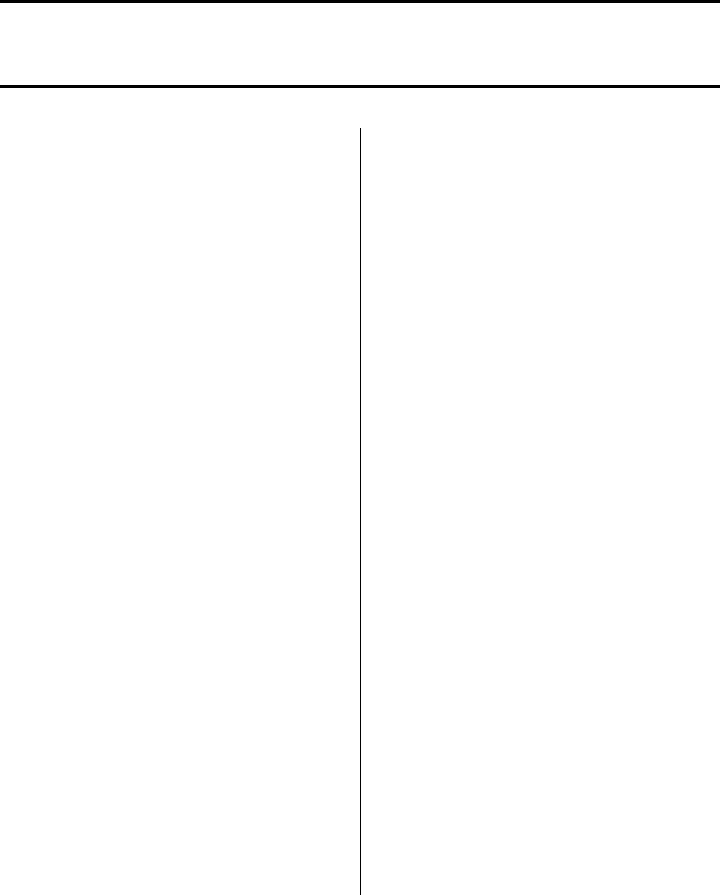
Installation réseau Windows
Logiciel : TCP/IP (suite)
Activation des accessoires optionnels
Si votre imprimante est munie de l’unité duplex (recto verso), du disque dur interne ou du deuxième bac à papier optionnels, vous devez accéder au pilote et les activer.
Activation dans le pilote d'émulation PostScript
□Cliquez sur
Démarrer → Paramètres → Imprimantes.
□Cliquez avec le bouton droit de la souris sur l’icône de l'imprimante d'émulation PostScript, puis sélectionnez
Propriétés.
Windows 2000, XP et NT 4.0 :
□Cliquez sur l’onglet Device Settings (Paramètres du périphérique).
□Défilez jusqu’à Installable Options (Options installables).
□Cliquez sur Duplex (Recto verso), puis sur Installed (Installé). Effectuez la même étape pour Hard Disk (Disque dur). Lorsqu'un deuxième bac à papier optionnel est installé, cliquez sur Available Tray (Bacs supplémentaires) et sélectionnez 2.
Windows Me, 98 et 95 :
□Cliquez sur l’onglet Device Options (Options du périphérique).
□Sélectionnez Duplex Option Unit (Unité duplex), Printer Hard Disk (Disque dur de l'imprimante) et sélectionnez le deuxième bac à papier optionnel, le cas échéant.
□Cliquez sur OK, puis fermez la boîte de dialogue
Imprimantes.
Activation dans le pilote PCL
□Cliquez sur
Démarrer → Paramètres → Imprimantes.
□Cliquez avec le bouton droit de la souris sur l’icône d’imprimante PCL, puis cliquez sur Propriétés (Windows 2000/XP/Me/9x) ou Valeurs par défaut du document (Windows NT 4.0).
□Cliquez sur l’onglet Device Options (Options du périphérique).
□Sélectionnez Duplex Option Unit (Unité duplex), Printer Hard Disk (Disque dur de l'imprimante) et/ou définissez Available Tray (Bac disponible) sur 2.
□Cliquez sur OK, puis fermez la boîte de dialogue
Imprimantes.
Manuels en ligne
Note : Pour accéder au Guide de l'utilisateur en ligne, Acrobat Reader doit être installé.
Insérez le CD Publications dans l'unité de CD-ROM puis observez les directives à l'écran.
Fichier Readme (Lisezmoi)
Pour les plus récentes informations sur les pilotes d'imprimante, consultez le fichier Readme (Lisezmoi) sur le CD des pilotes (Drivers) fourni avec l'imprimante.
8
